近年来无线网络的显著优势逐渐为家庭和企业用户所认识,无线网络用户日益增多。另一方面,无线网络的安全隐患也越来越受到关注。如果没有有效的安全加密设置,自己的局域网很可能在无意间就变成了公共网络。但是,面对WEP、WPA、WPA2等加密技术,用户往往觉得无线安全设置太麻烦,甚至感到那是高深莫测的事情。
正是考虑到普通用户对无线安全设置的困惑,Wi-Fi联盟近期推出了名为Wi-Fi Protected Setup(Wi-Fi保护设置,简称WPS)的认证程序。Wi-Fi联盟宣称,WPS可以将设置安全网络的步骤减少一半。目前,NETGEAR新一代11n无线路由器及网卡均支持WPS功能,这对用户来说绝对是个好消息。
什么是WPS?
WPS(Wi-Fi Protected Setup,Wi-Fi保护设置)是由Wi-Fi联盟(http://www.wi-fi.org/)组织实施的认证项目,主要致力于简化无线网络的安全加密设置。在传统方式下,用户新建一个无线网络时,必须在接入点手动设置网络名(SSID)和安全密钥,然后在客户端验证密钥以阻止“不速之客”的闯入。Wi-Fi Protected Setup能帮助用户自动设置网络名(SSID)、配置最高级别的WPA2安全密钥,具备这一功能的无线产品往往在机身上设计有一个功能键,称为WPS按钮,用户只需轻轻按下该按钮或输入PIN码,再经过两三步简单操作即可完成无线加密设置,同时在客户端和路由器之间建立起一个安全的连接。
值得注意的是,利用WPS简化网络安全配置要求接入点和客户端设备均须通过WPS认证,用户可在产品包装上寻找Wi-Fi Protected Setup的标志(如下图),以确保所购产品具备WPS功能。NETGEAR支持WPS的无线产品机身上设计有标志性的’N’按钮 。
。

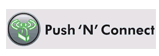

NETGEAR哪些产品具有WPS功能?
NETGEAR新一代11n无线路由器及网卡均支持WPS功能。另外,部分无线产品也逐步扩展了这项功能,具体型号见下表。
|
型号 |
类别 |
支持WPS的固件/驱动版本 |
|
WNR2000 |
无线路由器 |
All |
|
WNR834Bv2 |
Version 2.1.15及以上版本 |
|
WNDR3300 |
All |
|
WNR3500 |
All |
|
WNHDE111/WNHDE111B |
接入点 |
All |
|
WG111v3 |
无线网卡 |
Version 1.2.0及以上版本 |
|
WN111 |
Version 2.1及以上版本 |
|
WN111v2 |
All |
NETGEAR无线产品WPS功能如何实现?
目前通过Wi-Fi Protected Setup认证的产品能够为用户提供两种实现方式:
- 按钮配置(Push Button Configuration,PBC)
- 输入PIN码(Pin Input Configuration,PIN)
下面将以WNR2000和WN111为例,分别介绍两种方式是如何实现的。
这里需要注意一个选项,登陆WNR2000的管理界面,高级→无线设置→WPS设置:

“保持现有的无线设置”该选项显示路由器当前是否处于“WPS配置”状态。如果希望通过在安装→无线设置中手动设置SSID和安全密钥,则请选中该选项;如果希望通过WPS自动生成随机的SSID和安全密钥,则不要选中该选项。值得注意的是,通过WPS成功添加一个无线客户端将使该选项变为选中状态。
PBC方式
PBC方式即通常所讲的一键加密。只需轻轻按下无线路由器上的WPS按钮,再通过鼠标点击无线网卡管理工具上的软件按钮,即可完成无线加密设置,从而在路由器和客户端之间建立起一个安全的连接。
配置步骤:
1、打开WN111管理工具,点击Join a Network.
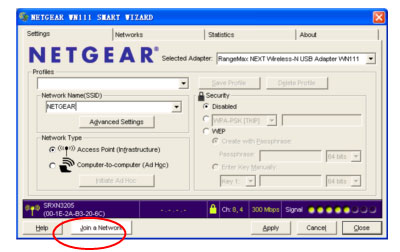
2、无线网卡检测到周围存在支持WPS功能的AP或路由器,请求确认。选择“Yes, the AP/router supports either of then and I want to use it”,点击下一步。

3、选择Yes启用PBC模式,点击下一步。
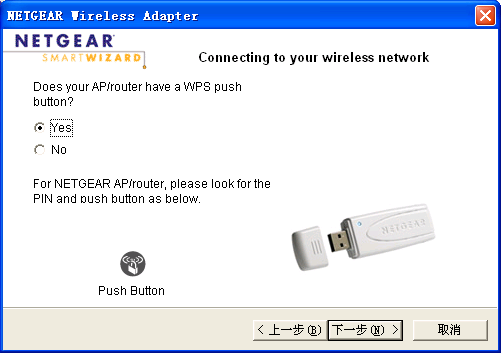
4、按照提示,轻轻按一下WNR2000机身上的WPS按钮,按钮上的指示灯开始闪烁;然后在2分钟内点击管理工具上的软件按钮。WNR2000和WN111之间将在2分钟内建立起一个安全连接。注意观察管理工具上状态栏的变化。


5、可以看到,WPS默认为路由器配置了最高级别的WPA2安全密钥。点击完成。
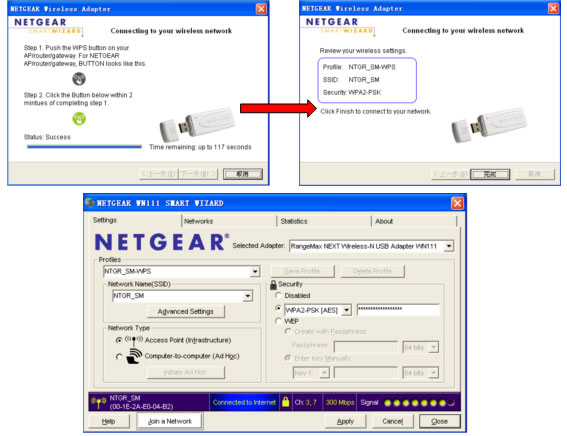
至此,WN111通过PBC方式与WNR2000成功建立了WPS连接。
PIN方式
PIN方式需要任一客户端先与路由器连接,激活无线网卡生成一个随机PIN码,然后在路由器管理界面输入该PIN码即可。
配置步骤:
1、登陆WNR2000管理界面,选择菜单添加WPS客户端,点击下一步。

2、在选择设置方式中,单击PIN码。向导提示需要输入无线网卡生成的随机PIN码。

3、打开WN111管理工具,点击Join a Network.(与上述PBC方式相同)
4、无线网卡检测到周围存在支持WPS功能的AP或路由器,请求确认。选择“Yes, the AP/router supports either of then and I want to use it”,点击下一步。(与上述PBC方式相同)
5、选择No启用PIN模式,点击下一步。
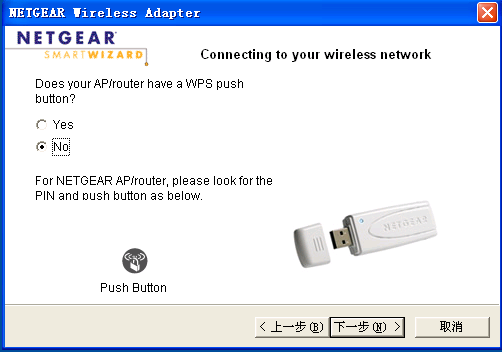
6、记录WN111生成的随机PIN码“60631879”,点击下一步。
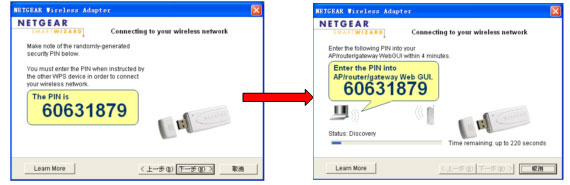
7、根据提示,在4分钟内返回路由器管理界面,在输入客户端的PIN处输入WN111生成的随机PIN码“60631879”,点击下一步。
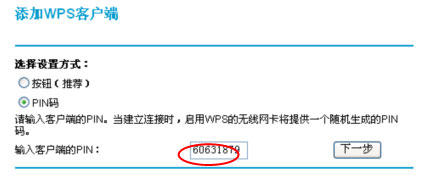
8、与PBC方式相同,经过Discovery、Try to connect、Exchange security settings几个过程,WNR2000与WN111将在2分钟内建立起一个安全的连接。
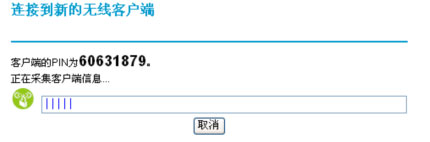
9、WNR2000管理界面出现如下图提示时,表明WPS连接已成功建立,点击确定。

10、WN111管理工具最后显示连接的SSID和安全加密等信息,点击完成。
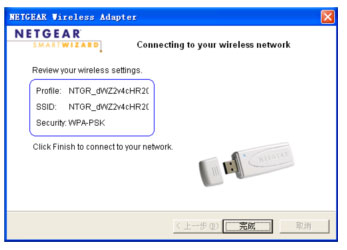
至此,WN111通过PIN方式与WNR2000成功建立了WPS连接。
